
Table des matières:
- Auteur John Day [email protected].
- Public 2024-01-30 09:09.
- Dernière modifié 2025-01-23 14:46.

Ce Instructable est en compétition o concours: « GIFs Challenge 2017 », si vous l'aimez, veuillez donner votre vote en cliquant sur la bannière ci-dessus. Merci beaucoup!;-)
Ce tutoriel est la continuation d'un voyage pour en savoir plus sur ce grand appareil IoT, l'ESP32.
Sur mon dernier tutoriel: IOT Made Simple: Jouer avec l'ESP32 sur Arduino IDE, nous avons exploré:
- Sortie numérique: clignotement d'une LED
- Entrée numérique: lecture d'un capteur tactile
- Entrée analogique: lecture d'une tension variable à partir d'un potentiomètre
- Sortie analogique: contrôle de la luminosité d'une LED
- Sortie analogique: contrôle d'une position de servomoteur
- Lecture des données de température/humidité avec un capteur numérique
- Se connecter à Internet et obtenir l'heure locale
- Recevoir des données d'une simple page Web locale, allumer/éteindre une LED
- Transmettre des données à une simple page Web locale
Ajoutons maintenant un OLED pour présenter localement les données capturées par le capteur DHT (Température & Humidité) ainsi que l'heure locale.

Étape 1: BoM - Nomenclature
- Conseil de développement ESP32 (8,52 USD)
- Écran LCD OLED série bleu de 0,91 pouce 128x32 I2C IIC (2,98 $ US)
- Capteur numérique de température et d'humidité DHT22/AM2302 (9,99 $ US)
- 1 x LED (facultatif)
- 2 x résistances: 330 ohms et 10K ohms
- Potentiomètre: 10Kohm
- Protoboards
Étape 2: Installation du pilote et de la bibliothèque ESP32

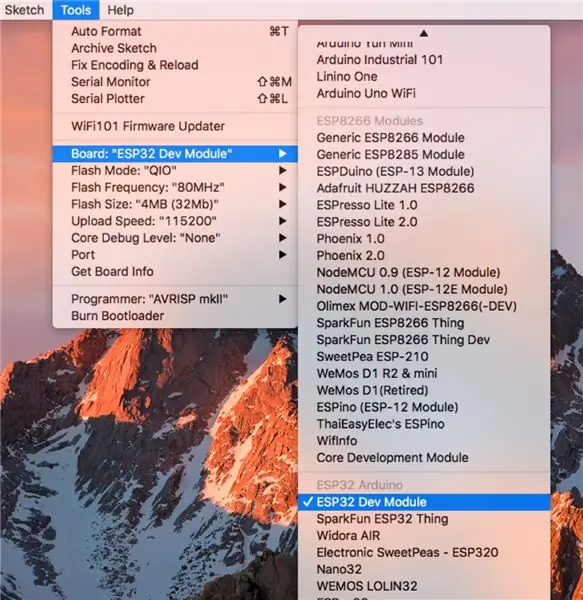
Nous utiliserons l'IDE Arduino pour programmer notre ESP32, de la même manière que nous le faisons avec la famille ESP8266.
Installer les pilotes:
Il est important que vous ayez installé sur votre ordinateur le pilote CP210x USB vers UART mis à jour. Entrez dans ce lien: usb-to-uart-bridge-vcp-drivers et installez le pilote approprié pour votre système d'exploitation.
Installer la bibliothèque:
La nouveauté ici est qu'Expressif lui-même dans son GitHub, nous donnera les bonnes instructions pour l'installation de la bibliothèque: arduino-esp32. Suivez les instructions pour votre système d'exploitation.
Après cela, redémarrez Arduino IDE et c'est fait ! Vous devez voir plusieurs tableaux dans le menu "OUTILS". Sélectionnez celui qui vous convient. En général, le MODULE ESP32 DEV "générique" fonctionne bien.
Lorsque vous ouvrez l'IDE Arduino pour la première fois, vous remarquerez que la vitesse de téléchargement par défaut est de 921 600 bauds. Cela peut provoquer de l'instabilité. Changez-le en 115, 200 bauds !
Conseillé:
Affichage de l'horloge binaire BigBit : 9 étapes (avec images)

Affichage de l'horloge binaire BigBit : dans un précédent Instructable (horloge binaire Microbit), le projet était idéal comme appareil de bureau portable car l'affichage était assez petit. Il semblait donc approprié que la prochaine version soit une version murale ou murale mais beaucoup plus grande
Lumière d'horloge à affichage matriciel à bande LED contrôlée par WiFi : 3 étapes (avec images)

Lumière d'horloge à affichage matriciel à bande LED contrôlée par WiFi : bandes LED programmables, par ex. basé sur WS2812, sont fascinants. Les applications sont multiples et vous pouvez rapidement obtenir des résultats impressionnants. Et d'une certaine manière, la construction d'horloges semble être un autre domaine auquel je pense beaucoup. En commençant par une certaine expérience dans
Affichage de l'horloge Edge-Lit à sept segments : 16 étapes (avec images)

Affichage d'horloge à sept segments Edge-Lit : Les affichages à sept segments existent depuis plus d'un siècle (https://en.wikipedia.org/wiki/Seven-segment_display) et forment la forme familière des chiffres dans les montres numériques, les tableaux de bord et de nombreux autres affichages numériques. Ils ont été ré
ESP8266 Horloge réseau sans RTC - Nodemcu NTP Horloge Pas de RTC - PROJET HORLOGE INTERNET : 4 étapes

ESP8266 Horloge réseau sans RTC | Nodemcu NTP Horloge Pas de RTC | PROJET D'HORLOGE INTERNET: Dans le projet, un projet d'horloge sans RTC prendra du temps sur Internet en utilisant le wifi et l'affichera sur l'écran st7735
Horloge numérique et binaire à 8 chiffres X 7 segments Affichage LED : 4 étapes (avec images)

Horloge numérique et binaire à écran LED à 8 chiffres X 7 segments : il s'agit de ma version améliorée d'un écran numérique et amp; Horloge binaire utilisant un affichage LED à 8 chiffres x 7 segments. J'aime donner de nouvelles fonctionnalités aux appareils habituels, en particulier les horloges, et dans ce cas, l'utilisation de l'affichage à 7 segments pour l'horloge binaire n'est pas conventionnelle et
